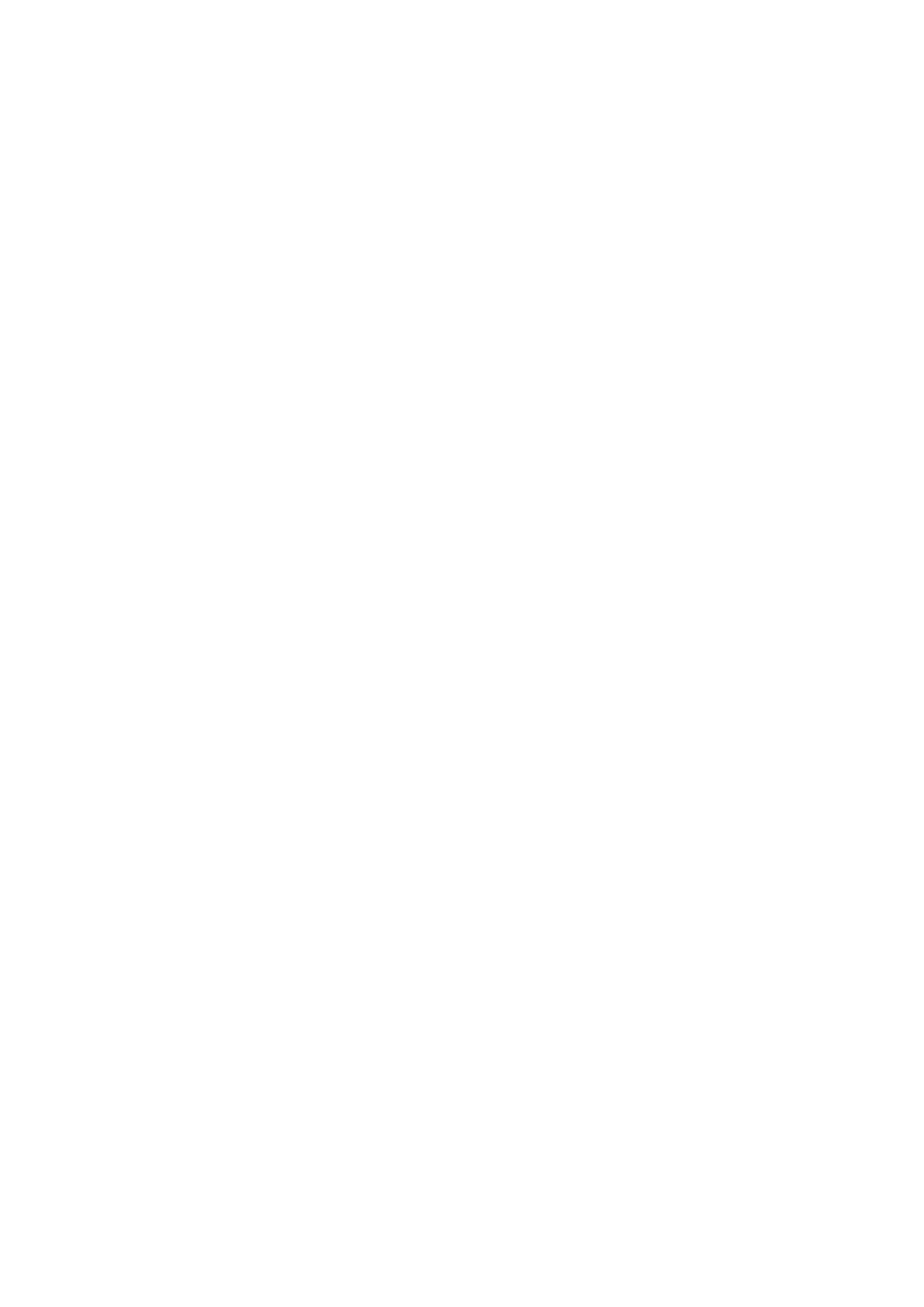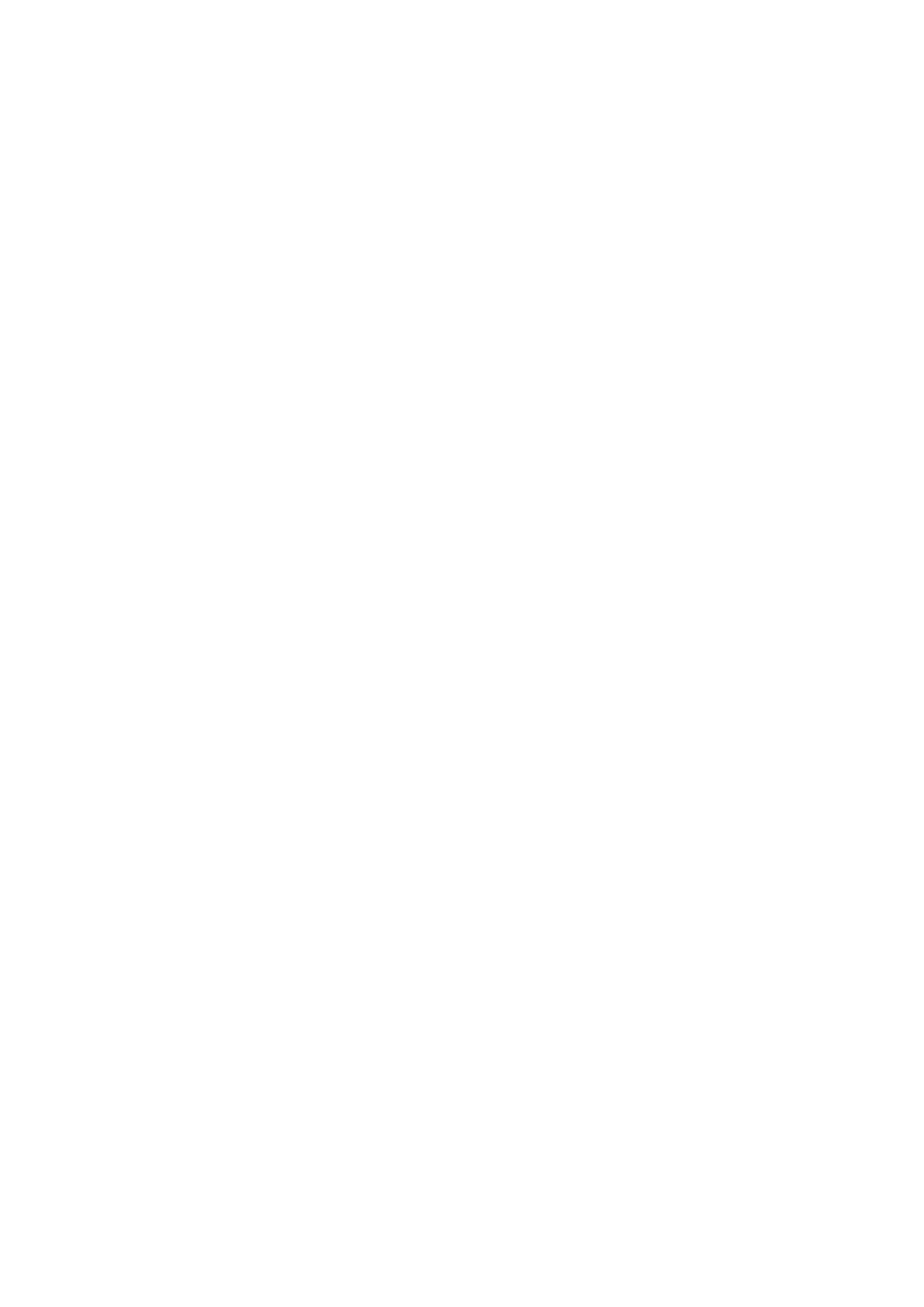
Estrutura do teclado e teclado...........................................................................................................................................22
Remover a borda do teclado........................................................................................................................................22
Instalar o friso do teclado..............................................................................................................................................23
Retirar o teclado............................................................................................................................................................ 23
Instalar o teclado............................................................................................................................................................25
do dissipador de calor......................................................................................................................................................... 25
Remover o conjunto do dissipador de calor............................................................................................................... 25
Instalar o conjunto do dissipador de calor.................................................................................................................. 26
Porta do transformador......................................................................................................................................................26
Remover a porta do conector de alimentação...........................................................................................................26
Instalação da porta do conector de alimentação.......................................................................................................27
Moldura do Chassis............................................................................................................................................................. 27
Remover o quadro do chassis...................................................................................................................................... 27
Instalar o quadro do chassis......................................................................................................................................... 29
Placa de sistema..................................................................................................................................................................29
Remoção da placa de sistema......................................................................................................................................29
Instalar a placa de sistema............................................................................................................................................32
Módulo SmartCard..............................................................................................................................................................33
Remover a placa do leitor de cartões..........................................................................................................................33
Instalar a placa do leitor de smart card....................................................................................................................... 34
Altifalante..............................................................................................................................................................................34
Remover o altifalante.................................................................................................................................................... 34
Instalar o altifalante....................................................................................................................................................... 36
Conjunto do ecrã................................................................................................................................................................. 36
Remoção do conjunto do ecrã.....................................................................................................................................36
Instalação do conjunto do ecrã.................................................................................................................................... 38
Moldura do ecrã...................................................................................................................................................................38
Remover a moldura do ecrã......................................................................................................................................... 38
Instalação da moldura do ecrã..................................................................................................................................... 39
Tampa da dobradiça do ecrã..............................................................................................................................................40
Remover a tampa da dobradiça do ecrã.....................................................................................................................40
Instalar a tampa da dobradiça do ecrã........................................................................................................................40
Dobradiças do ecrã.............................................................................................................................................................. 41
Remover a dobradiça do ecrã.......................................................................................................................................41
Instalar a dobradiça do ecrã......................................................................................................................................... 42
Painel do ecrã.......................................................................................................................................................................42
Remoção do painel do ecrã.......................................................................................................................................... 42
Instalar o painel do ecrã................................................................................................................................................ 43
Cabo do ecrã (eDP)............................................................................................................................................................ 43
Remoção do cabo eDP................................................................................................................................................. 43
Instalação do cabo eDP.................................................................................................................................................44
Câmara..................................................................................................................................................................................45
Remoção da câmara......................................................................................................................................................45
Instalação da câmara.....................................................................................................................................................46
Apoio para as mãos............................................................................................................................................................. 46
Retirar o apoio para as mãos........................................................................................................................................46
Instalação do apoio para as mãos................................................................................................................................ 47
4 Tecnologia e componentes.......................................................................................................... 48
Adaptador de CA................................................................................................................................................................. 48
4
Índice